Stáhněte a nainstalujte ovladače USB USB Google
Usb Ovladače / / August 05, 2021
Pokud používáte některá zařízení Pixel nebo Nexus a hodně pracujete se synchronizací, přenosem dat, blikáním atd., Tato příručka je pro vás. Jedná se o obslužný most příkazového řádku, který propojuje vaše zařízení Android SDK s počítačem pomocí kabelu USB. Funguje dobře, nebo můžete říci, že byl vyvinut pro Windows PC. Google vám však stále nabízí možnost stáhnout a nainstalovat ovladače USB do počítače se systémem Windows pro rychlejší a stabilnější datové připojení nebo přenos souborů atd. Nyní si můžete snadno stáhnout a nainstalovat ovladače USB USB Google pro verzi Windows 10/8 / 8.1 / 7. Zde v této příručce s vámi sdílíme odkaz ke stažení a kroky k jeho instalaci do počítače. Postupujte podle úplného průvodce.
Pokud jste již v počítači se systémem Windows 7 nebo Windows 10 nainstalovali sadu Android SDK nebo Android Studio, může být ovladač USB již nainstalován. Tyto ovladače jsou aktualizovány poměrně často. Doporučuje se ale také spouštět nejnovější verzi softwaru v telefonu a počítači se systémem Windows.
Obsah
-
1 Stáhněte si USB ovladače USB
- 1.1 Stahujte pomocí Správce SDK v Android Studio
-
2 Kroky k ruční instalaci ovladačů USB pro Android
- 2.1 Pro Windows 10:
- 2.2 Pro Windows 7 / Windows 8:
- 2.3 Aktualizujte stávající ovladač USB v systému Windows
Stáhněte si USB ovladače USB
Existují dva možné způsoby stažení ovladače USB od společnosti Google. Buď si můžete přímo stáhnout balíček zip pro Windows, nebo můžete použít správce SDK v Android Studio. Sdílíme obě níže uvedené metody:
Doporučíme vám nainstalovat ovladač ručně.
Download-latest-USB-driver-windows.zip
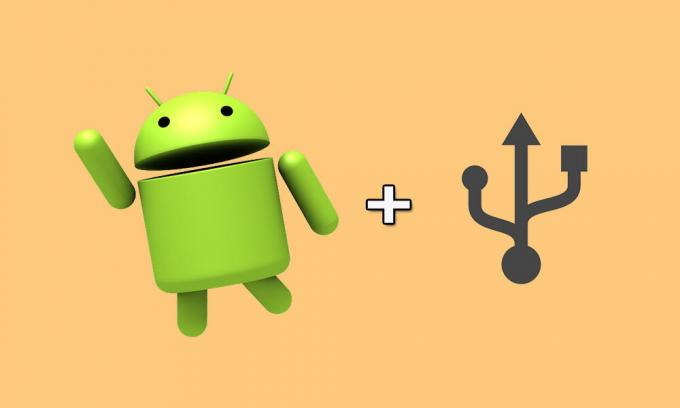
Stahujte pomocí Správce SDK v Android Studio
- Vyžadujte kabel USB a počítač / notebook se systémem Windows.
- V Android Studio klikněte na Nástroje > Android > Správce SDK.
- Klikněte na Nástroje SDK záložka.
- Vybrat Ovladač USB Google a klikněte na OK knoflík.
- Pak nainstalujte balíček.
- A je to! Nyní stáhne nejnovější ovladač USB a nainstaluje ho také.
Kroky k ruční instalaci ovladačů USB pro Android
Postupujte podle úplného průvodce krok za krokem, jak snadno nainstalovat ovladače USB pro Android ručně do systému Windows 10/8/7.
Musíš číst:Stáhněte si ovladače USB pro Android pro Windows a Mac
Pro Windows 10:
- Nejprve připojte zařízení Android k počítači pomocí kabelu USB.
- Z Průzkumník Windows složka, otevřít Počítačový management.
- V levém podokně vyberte Správce zařízení.
- V pravém podokně vyhledejte a rozbalte Přenosná zařízení.
- Dále klikněte pravým tlačítkem na název připojeného zařízení.
- Poté vyberte Aktualizujte software ovladače.
- Budete Průvodce aktualizací hardwaru, vyberte Procházejte můj počítač a vyhledejte software ovladače a klikněte na další knoflík.
- Klikněte na Procházet možnost a poté vyhledejte složku ovladače USB a vyhledejte ji.
- Nakonec klikněte na další tlačítko pro instalaci ovladače.
- A je to.
Pro Windows 7 / Windows 8:
Chcete-li nainstalovat ovladač USB pro Android ve Windows 7 / Windows 8, postupujte podle následujících kroků:
- Pomocí kabelu USB připojte telefon Android k počítači.
- Nyní klepněte pravým tlačítkem myši na ikonu Tento počítač na ploše a vyberte Spravovat.
- Vybrat Zařízení v levém podokně.
- Vyhledejte a rozbalte Další zařízení v pravém podokně.
- Poté klikněte pravým tlačítkem na název zařízení, které jste připojili, a vyberte Aktualizujte software ovladače.
- Zahájí to Průvodce aktualizací hardwaru.
- Vybrat Procházejte můj počítač a vyhledejte software ovladače a klikněte na další knoflík.
- Klikněte na Procházet a vyhledejte složku ovladače USB.
- Dále klikněte na další tlačítko pro instalaci ovladače.
- Jsi hotový.
Aktualizujte stávající ovladač USB v systému Windows
Pokud jste již nainstalovali ovladač USB od Googlu do počítače dříve. Můžete jej také aktualizovat, aniž byste odstranili stávající. To také ušetří vaše úsilí a čas. Koukni na to:
- Jako obvykle musíte smartphone připojit k počítači pomocí kabelu USB.
- Poté klikněte pravým tlačítkem na ikonu Tento počítač na ploše a vyberte Spravovat.
- Vybrat Správce zařízení v levém podokně.
- Vyhledejte a rozbalte Telefon s Androidem z pravé strany.
- Nyní klikněte pravým tlačítkem na Kompozitní rozhraní ADB pro Android a vyberte Aktualizujte ovladač.
- The Průvodce aktualizací hardwaru otevře.
- Vybrat Nainstalujte ze seznamu nebo konkrétního umístění a klikněte na další volba.
- Vybrat Vyhledejte nejlepší ovladač na těchto místech.
- Nyní zrušte zaškrtnutí Hledejte na vyměnitelném médiu a zkontrolujte Zahrňte toto místo do vyhledávání.
- Klikněte na Procházet a vyhledejte složku ovladače USB.
- Nakonec klikněte na tlačítko Další pro aktualizaci ovladače.
Pokud jste správně provedli všechny kroky, měl by být ovladač USB nainstalován do počítače se systémem Windows. Pokud v případě, že narazíte na nějaký problém, neváhejte napsat do komentářů níže.
Subodh miluje psaní obsahu, ať už jde o technologie nebo jiný. Poté, co rok psal na technologickém blogu, ho to nadchlo. Rád hraje hry a poslouchá hudbu. Kromě blogů je návykový na stavění herních PC a úniky smartphonů.



![Stáhněte si MIUI 9.6.5.0 Global Stable ROM na Redmi 6 Pro [v9.6.5.0]](/f/7f85dd184d86250774ccd4a130d5e95f.jpg?width=288&height=384)